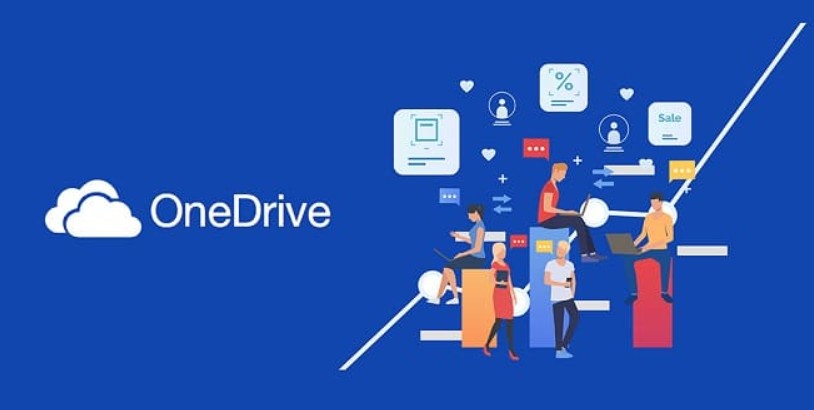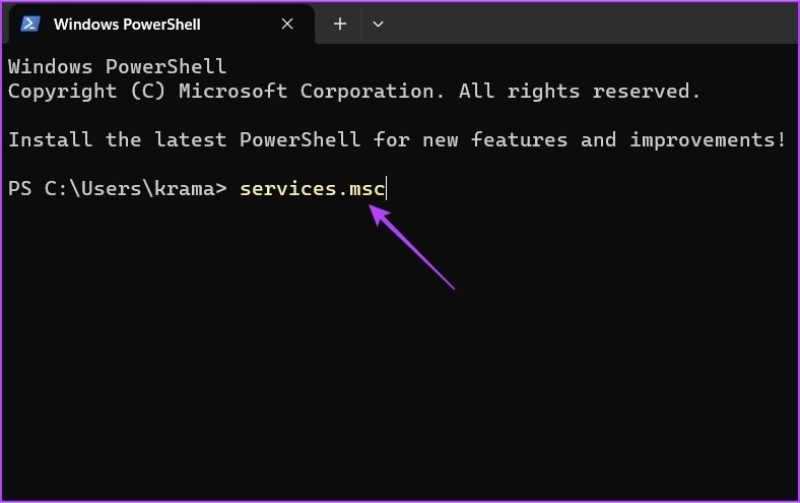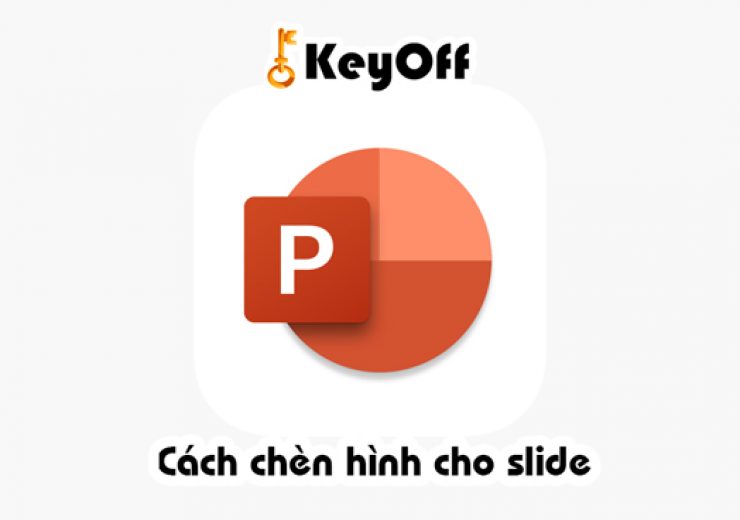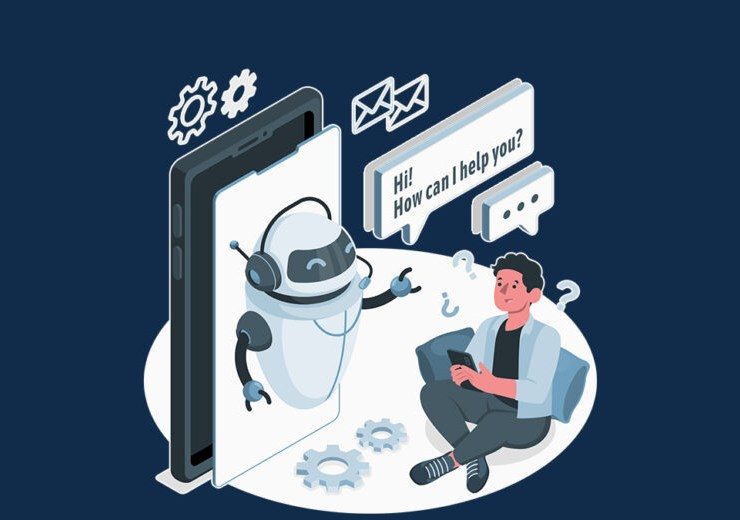Cách Dùng Outlook Cho Người Mới

Microsoft Outlook không chỉ là một ứng dụng email thông thường mà còn là một công cụ quản lý công việc toàn diện, giúp bạn tổ chức email, lịch, danh bạ và nhiều hơn nữa. Với giao diện trực quan và nhiều tính năng mạnh mẽ, Outlook là trợ thủ đắc lực cho cả công việc và cuộc sống cá nhân. Bài viết này sẽ hướng dẫn bạn cách sử dụng Outlook từ những thao tác cơ bản đến các tính năng nâng cao, giúp bạn khai thác tối đa tiềm năng của ứng dụng.
Cách dùng Outlook:
Tạo thư mới:
- Bước 1: Trước hết, từ bất kỳ thư mục thư nào (ví dụ: Hộp thư đến), bạn cần mở một thông điệp email mới. Để làm điều này, bạn có thể chọn “Email Mới” từ giao diện hoặc sử dụng phím tắt Ctrl + Shift + M.
- Bước 2: Sau khi mở cửa sổ thông điệp email mới, bạn có thể bắt đầu tạo nội dung email của mình. Điền địa chỉ người nhận, chủ đề và nội dung email.
- Bước 3: Khi bạn đã hoàn tất viết nội dung email, bạn có thể nhấn nút “Gửi” để gửi thông điệp đến người nhận. Email của bạn sẽ được gửi đi và bạn có thể kiểm tra trong hộp thư “Gửi Đi” để theo dõi các email bạn đã gửi.
- Lưu ý: Nếu bạn đang ở trong một thư mục khác và muốn tạo email nhanh chóng, bạn có thể sử dụng phím tắt Ctrl + Shift + M để mở cửa sổ thông điệp email mà không cần phải chuyển đến thư mục Hộp thư đến.
Trả lời hoặc chuyển tiếp thư:
- Bước 1: Trước tiên, bạn cần chọn tùy chọn gửi email từ ruy-băng hoặc trong ngăn đọc của Outlook. Các tùy chọn được hiển thị như Trả lời, Trả lời tất cả và Chuyển tiếp.
- Bước 2: Trong hộp “Đến,” “Cc” hoặc “Bcc,” bạn có thể thực hiện các thao tác sau để quản lý người nhận:
- Để thêm người nhận mới, bấm vào hộp thích hợp (Đến, Cc, hoặc Bcc), sau đó nhập tên của người nhận.
- Để loại bỏ người nhận khỏi danh sách, bấm vào hộp thích hợp (Đến, Cc, hoặc Bcc), chọn tên người nhận bạn muốn loại bỏ, rồi nhấn phím “Delete” trên bàn phím.
- Lưu Ý: Bạn có thể thêm nhiều người nhận bằng cách nhập các tên vào các hộp “Cc” hoặc “Bcc” để gửi email đến nhiều địa chỉ cùng một lúc.
- Bước 3: Sau khi đã thêm và quản lý người nhận theo ý muốn, bạn có thể hoàn tất nội dung email và nhấn nút “Gửi” để gửi thông điệp đến các người nhận. Email của bạn sẽ được gửi và bạn có thể kiểm tra trong hộp thư “Gửi Đi” để xem các email bạn đã gửi.
- Ghi Chú: Việc sử dụng “Cc” (Carbon Copy) cho phép bạn gửi email cho người nhận chính và các người nhận sao chép. “Bcc” (Blind Carbon Copy) giúp bạn gửi email cho người nhận chính mà không tiết lộ các địa chỉ email của các người nhận sao chép.
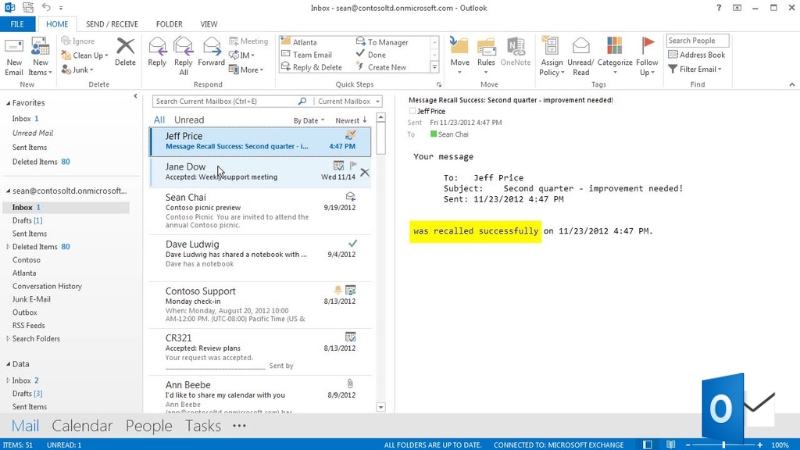
- Ghi Chú: Việc sử dụng “Cc” (Carbon Copy) cho phép bạn gửi email cho người nhận chính và các người nhận sao chép. “Bcc” (Blind Carbon Copy) giúp bạn gửi email cho người nhận chính mà không tiết lộ các địa chỉ email của các người nhận sao chép.
Lên lịch cuộc họp:
- Bước 1: Trong Outlook, chuyển đến tab “Lịch” ở thanh điều hướng dưới cùng.
- Bước 2: Chọn “Cuộc họp Mới” trên thanh công cụ, hoặc sử dụng tổ hợp phím Ctrl + Shift + Q.
- Bước 3: Nhập tiêu đề cuộc họp, địa điểm, thời gian bắt đầu và kết thúc.
- Bước 4: Thêm người tham gia vào ô “Bắt buộc” hoặc “Tùy chọn”.
- Bước 5: Nhập nội dung chi tiết cuộc họp trong phần nội dung.
- Bước 6: Nhấn “Gửi” để gửi yêu cầu cuộc họp đến những người tham gia.
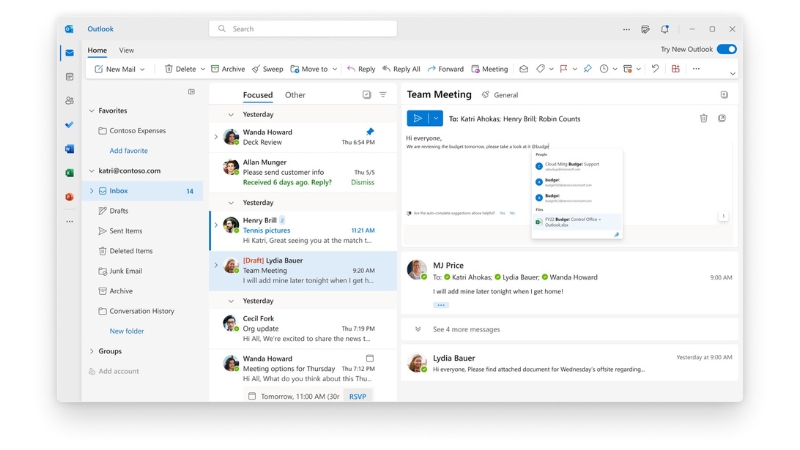
Quản lý lịch:
- Outlook cho phép bạn xem lịch theo ngày, tuần hoặc tháng, giúp bạn dễ dàng quản lý thời gian.
- Bạn có thể tạo các cuộc hẹn cá nhân, sự kiện, hoặc thiết lập lời nhắc để không bỏ lỡ những việc quan trọng.
Tạo danh bạ:
- Để thêm một liên hệ mới, nhấn vào biểu tượng “Mọi người” trên thanh điều hướng.
- Sau đó chọn “Liên hệ Mới”.
- Nhập đầy đủ thông tin của liên hệ, sau đó nhấn “Lưu và Đóng”.
Tạo chữ ký:
- Để tạo chữ kí cho email, vào “Tệp” -> “Tùy chọn” -> “Thư”.
- Chọn “Chữ ký…” để mở cửa sổ cài đặt chữ ký.
- Tại đây, bạn có thể tạo chữ ký mới, chỉnh sửa hoặc xóa chữ ký cũ.
- Bạn có thể đặt chữ ký mặc định cho email mới và email trả lời/chuyển tiếp.
Tìm kiếm email:
- Outlook cung cấp tính năng tìm kiếm mạnh mẽ, giúp bạn nhanh chóng tìm thấy email cần thiết.
- Bạn có thể tìm kiếm theo từ khóa, người gửi, người nhận, chủ đề, hoặc ngày tháng.
- Sử dụng các bộ lọc nâng cao để thu hẹp kết quả tìm kiếm.
Sử dụng các thư mục:
- Tạo các thư mục để sắp xếp email một cách khoa học.
- Sử dụng quy tắc (rules) để tự động di chuyển email vào các thư mục tương ứng.
Với những hướng dẫn chi tiết trên, hy vọng bạn đã nắm vững cách sử dụng Microsoft Outlook và có thể áp dụng hiệu quả vào công việc và cuộc sống. Hãy khám phá thêm các tính năng khác của Outlook để tối ưu hóa năng suất và quản lý thời gian một cách thông minh. Để cài outlook bản quyền liên hệ Keyoff.net để được hỗ trợ nhé!